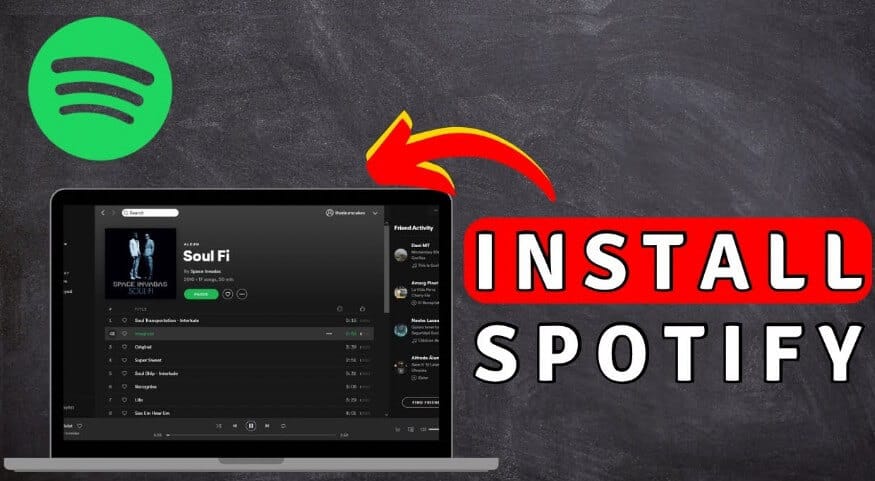هل توقفت شاشة حاسوبك فجأة عن العمل وأصبحت سوداء؟ أو دخل جهازك في حلقة إعادة تشغيل لا تنتهي؟ ربما ظهرت لك شاشة زرقاء مليئة بالأكواد والرسائل الغريبة؟ 😵💫
إذا مررت بأي من هذه المشكلات، فاعلم أنك لست وحدك. ملايين من مستخدمي ويندوز في الخليج والعالم يواجهون يوميًا مشاكل تتعلق بنظام التشغيل، خاصة أثناء أو بعد بدء التشغيل مباشرة. ولكن لحسن الحظ، هناك أداة ذكية وقوية يمكنها إنقاذ الموقف خلال دقائق دون الحاجة لفني أو زيارة مركز صيانة. إنها 4DDiG Windows Boot Genius.
في هذه المقالة الشاملة، سنستعرض لك كل ما تحتاج معرفته عن إصلاح إقلاع ويندوز باستخدام 4DDiG Boot Genius، ومميزات البرنامج، وطريقة استخدامه، وحتى الأسعار والبدائل، مع تقديم نصائح وأمثلة واقعية مفيدة.
ما هو برنامج 4DDiG Windows Boot Genius؟
4DDiG Windows Boot Genius هو برنامج احترافي متخصص في إصلاح أخطاء نظام التشغيل ويندوز بشكل تلقائي، خاصة تلك التي تظهر أثناء إقلاع الجهاز. يمكنه اكتشاف، تشخيص، وإصلاح مجموعة واسعة من الأعطال مثل:
- الشاشة الزرقاء أو السوداء (Blue/Black Screen)
- تجمّد النظام أو توقفه عن الاستجابة
- الدخول في حلقات إعادة تشغيل تلقائية (Boot Loop)
- أعطال الأقراص الصلبة وعدم القدرة على الإقلاع
- نسيان كلمة مرور المستخدم أو حساب الدومين
ويعمل البرنامج عن طريق إنشاء قرص تمهيد (Bootable Disk) عبر USB أو DVD، ثم تشغيل الجهاز من خلاله قبل تحميل نظام ويندوز.
أبرز مزايا 4DDiG Windows Boot Genius ✅
| الميزة | التفاصيل |
|---|---|
| إصلاح تلقائي للأعطال | يعالج أخطاء الإقلاع والشاشات الزرقاء خلال دقائق |
| استعادة البيانات | يسترجع الملفات حتى من أقراص لا تقلع |
| إدارة الأقسام | نسخ، تقسيم، ونسخ احتياطي للأقسام بسهولة |
| استعادة كلمات المرور | إعادة تعيين كلمات مرور الحسابات المحلية والدومين |
| واجهة سهلة الاستخدام | تصميم بسيط مناسب للمبتدئين والمحترفين |
| متوافق مع كل إصدارات ويندوز | يدعم Windows 11/10/8.1/8/7 |
| إنشاء قرص تمهيد بسهولة | باستخدام USB أو DVD لبدء الإنقاذ حتى لو لم يعمل النظام |
| يدعم لغات متعددة | يدعم العربية وأكثر من 15 لغة عالمية 🌍 |
كيفية استخدام 4DDiG Windows Boot Genius خطوة بخطوة 🖥️
الخطوة 1: إنشاء قرص تمهيد Bootable
- حمّل البرنامج من الموقع الرسمي.
- أدخل فلاش USB أو DVD.
- اختر خيار “إنشاء قرص تمهيد”.
- انتظر حتى ينتهي الحرق.
الخطوة 2: تشغيل الجهاز من القرص التمهيدي
- أعد تشغيل جهازك.
- ادخل إلى قائمة Boot Menu (غالبًا بالضغط على F12 أو ESC).
- اختر USB أو DVD للإقلاع منه.
الخطوة 3: تنفيذ الإنقاذ التلقائي
- بعد الإقلاع، ستظهر لك واجهة البرنامج.
- اختر “Windows Rescue” أو “Automated Repair”.
- حدد القرص الذي عليه نظام التشغيل.
- اضغط على Start وانتظر حتى يتم الإصلاح.

أدوات إضافية داخل البرنامج
🔐 استعادة كلمات المرور والمفاتيح
- استرجاع كلمة مرور ويندوز أو مفتاح تفعيل النظام.
🧩 استعادة البيانات
- استرجاع ملفاتك المحذوفة أو المفقودة بعد فورمات أو عطل مفاجئ.
📦 إدارة الأقراص
- تقسيم الأقراص، النسخ الاحتياطي، استنساخ الأقراص، أو حذف البيانات بشكل دائم.
🔁 النسخ الاحتياطي والاستعادة
- يمكنك حفظ نسخة احتياطية كاملة واستعادتها عند الضرورة.
🗑️ مسح البيانات بالكامل
- حذف البيانات الحساسة بشكل دائم لمنع استرجاعها.
مقارنة الإصدارات والأسعار 💳
| نوع الترخيص | السعر | أهم الميزات |
|---|---|---|
| شهر واحد | $18.95 | إصلاح النظام، قرص تمهيد، استعادة كلمات المرور، إدارة الأقراص |
| سنة واحدة | $35.95 | نفس الميزات + دعم وتحديثات طوال العام |
| ترخيص مدى الحياة | $64.95 | كل الميزات مدى الحياة + تحديثات مجانية إلى الأبد |
👇 رابط الشراء الرسمي:
شراء 4DDiG Windows Boot Genius
متطلبات النظام / التحميل 📋
| 💻 نظام التشغيل | Windows 7/8/8.1/10/11 |
| 🧠 المعالج | 1GHz أو أعلى (32 أو 64 بت) |
| 💾 المساحة المطلوبة | 200MB على الأقل |
| 🧮 الذاكرة العشوائية (RAM) | 512MB أو أكثر |
| 📂 أنظمة الملفات | FAT32/FAT16/exFAT/NTFS |
| 🔗 رابط التحميل الرسمي | تحميل 4DDiG Windows Boot Genius |
مميزات وعيوب البرنامج 🔍
المميزات:
- يدعم أغلب أعطال ويندوز ويصلحها تلقائيًا
- واجهة سهلة حتى للمبتدئ
- أدوات شاملة في أداة واحدة
- إمكانية استعادة البيانات من أجهزة لا تقلع
العيوب:
- النسخة المجانية محدودة جدًا
- بعض العمليات قد تستغرق وقتًا طويلًا حسب حالة النظام
- لا يحل المشاكل المعقدة جدًا في العتاد

الأخطاء الشائعة التي يعالجها البرنامج ⚠️
| نوع الخطأ | الوصف |
|---|---|
| BOOTMGR is missing | مشكلة في ملفات الإقلاع أو تلف الهارد ديسك |
| شاشة الموت الزرقاء (BSOD) | مثل 0x000000F4 / 0x000000D1 / 0x0000007B |
| الشاشة السوداء بعد الإقلاع | مشكلة في تعريفات الشاشة أو ملفات النظام |
| توقف النظام عند اللوجو | ملفات بدء التشغيل تالفة أو ناقصة |
| الجهاز يعيد التشغيل باستمرار | خطأ في النظام أو تحديثات غير مكتملة |
بدائل مشابهة لأداة 4DDiG Windows Boot Genius 🔄
| الأداة | الميزات الرئيسية | السعر |
|---|---|---|
| Hiren’s Boot CD | مجموعة أدوات مجانية تعمل من قرص تمهيد | مجاني |
| Easy Recovery Essentials | إصلاح تلقائي للنظام واستعادة البيانات | يبدأ من $19 |
| Windows Recovery Media Tool | أداة مايكروسوفت الرسمية لإنشاء قرص إصلاح | مجاني |
أسئلة شائعة FAQ ❓
هل يمكن إنشاء قرص استعادة ويندوز من جهاز آخر؟
نعم، باستخدام 4DDiG يمكنك إنشاء قرص تمهيد من جهاز سليم لإصلاح جهاز آخر.
هل الأداة آمنة للاستخدام؟
نعم، وهي معتمدة وتُستخدم عالميًا لإصلاح مشاكل الإقلاع.
ما الفرق بينها وبين أداة Startup Repair في ويندوز؟
أداة Startup Repair مدمجة لكنها محدودة جدًا، بينما 4DDiG توفر أدوات أكثر احترافية.
هل تدعم ويندوز 11؟
نعم، تدعم كافة الإصدارات من Windows 7 إلى Windows 11.
خلاصة وتوصيات 💡
برنامج 4DDiG Windows Boot Genius هو أداة إنقاذ متكاملة لكل من يعاني من مشاكل إقلاع أو استقرار في نظام ويندوز. من خلال قرص تمهيد بسيط، يمكنك إصلاح المشاكل الأكثر تعقيدًا في دقائق دون الحاجة لفني أو إعادة تهيئة جهازك.
✅ نوصي بشدة باستخدام البرنامج خصوصًا في البيئات المهنية أو لمن لديهم بيانات حساسة.